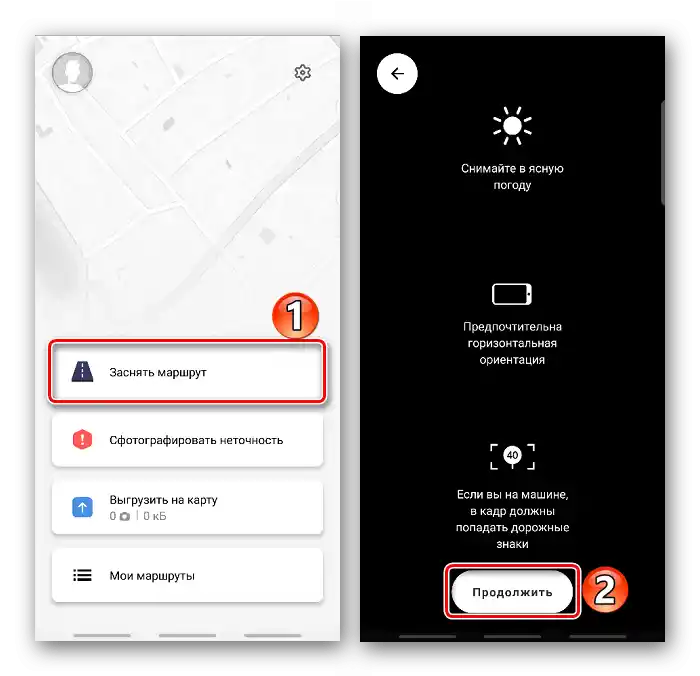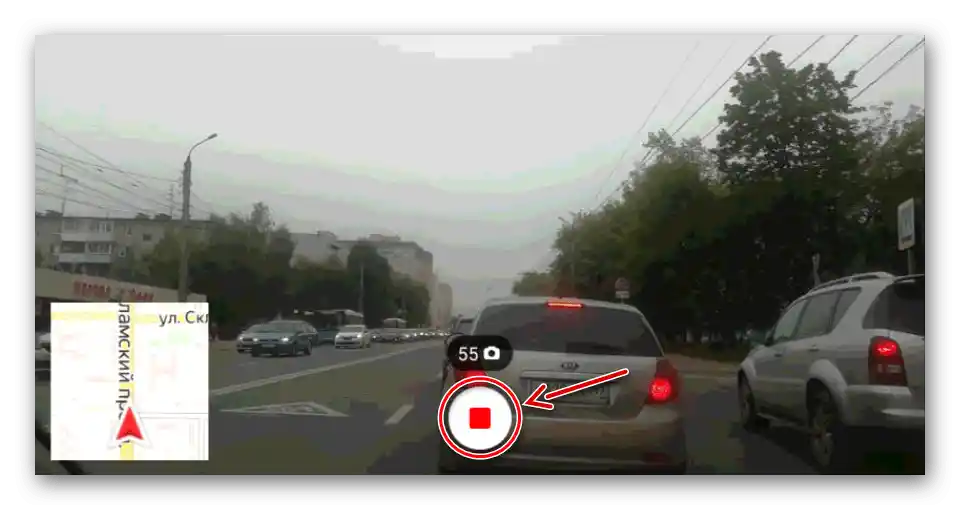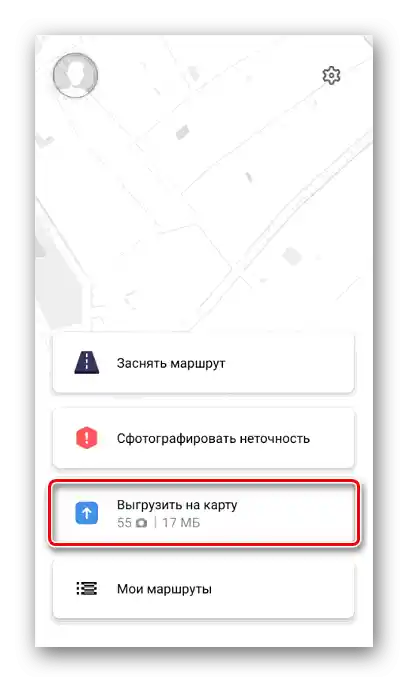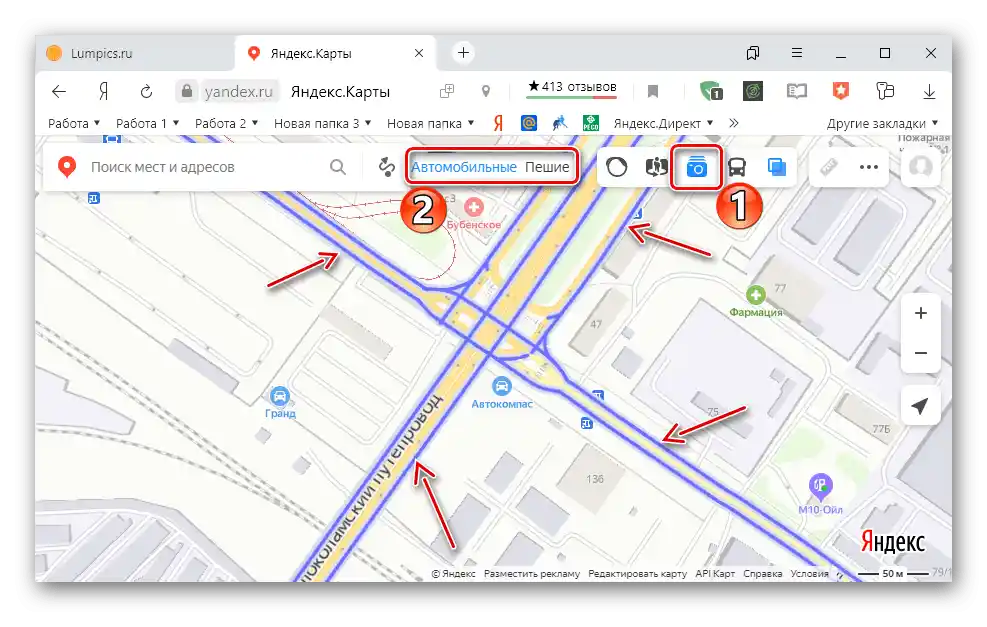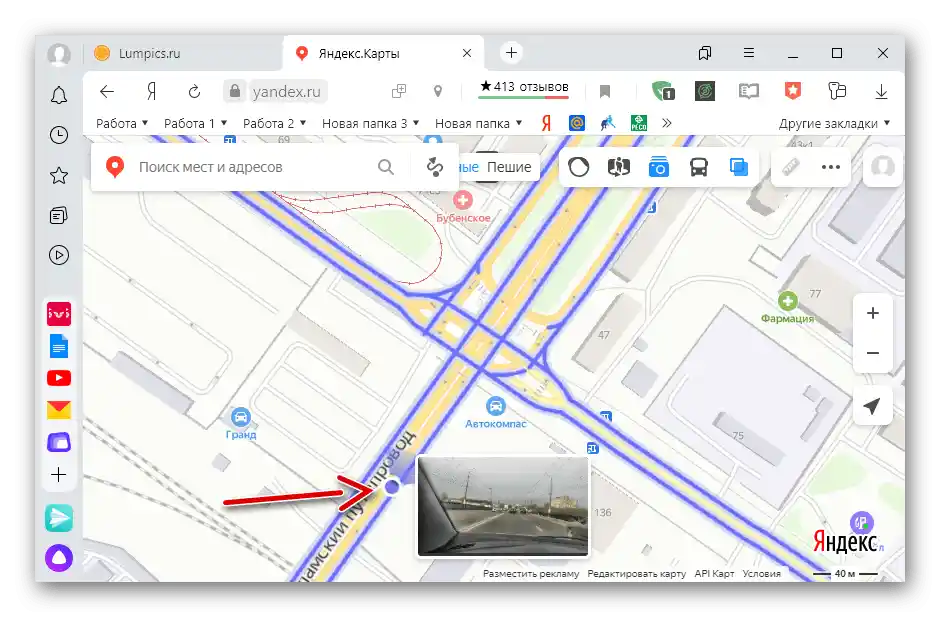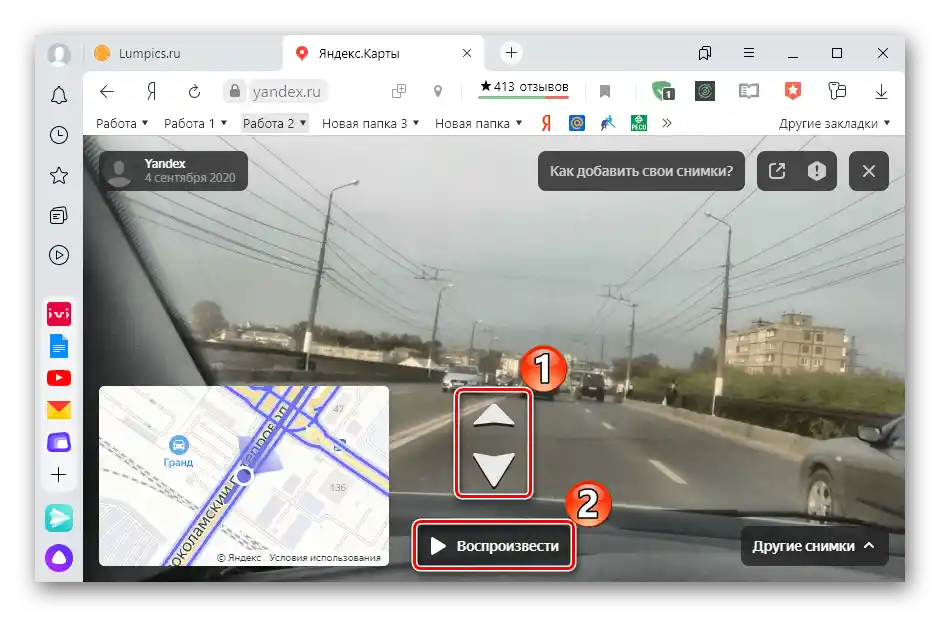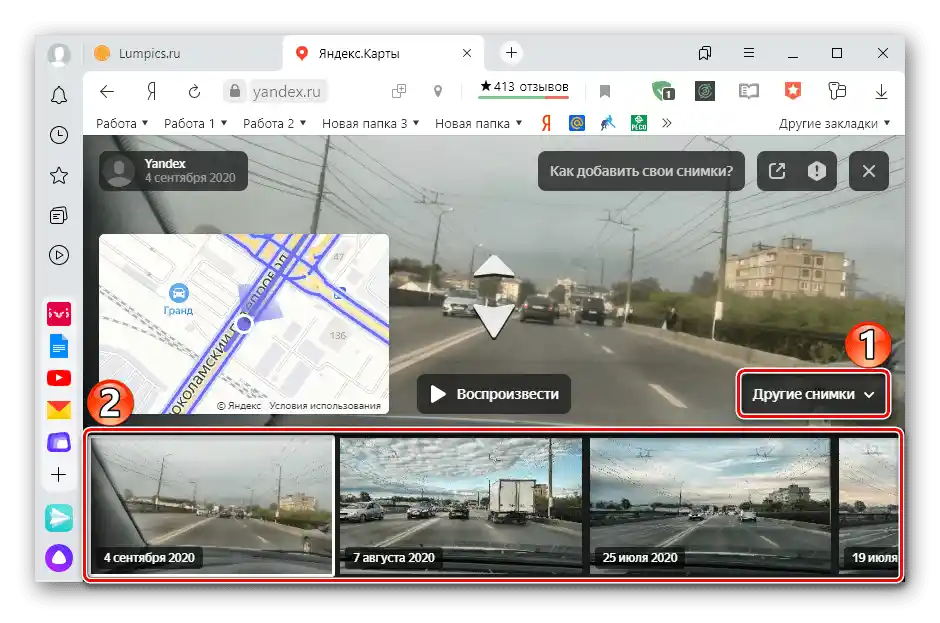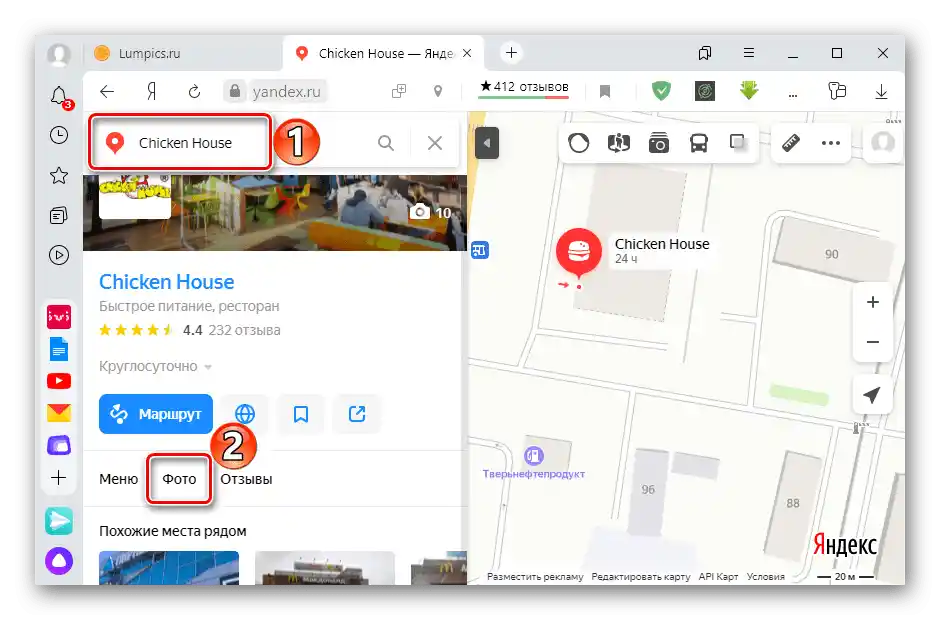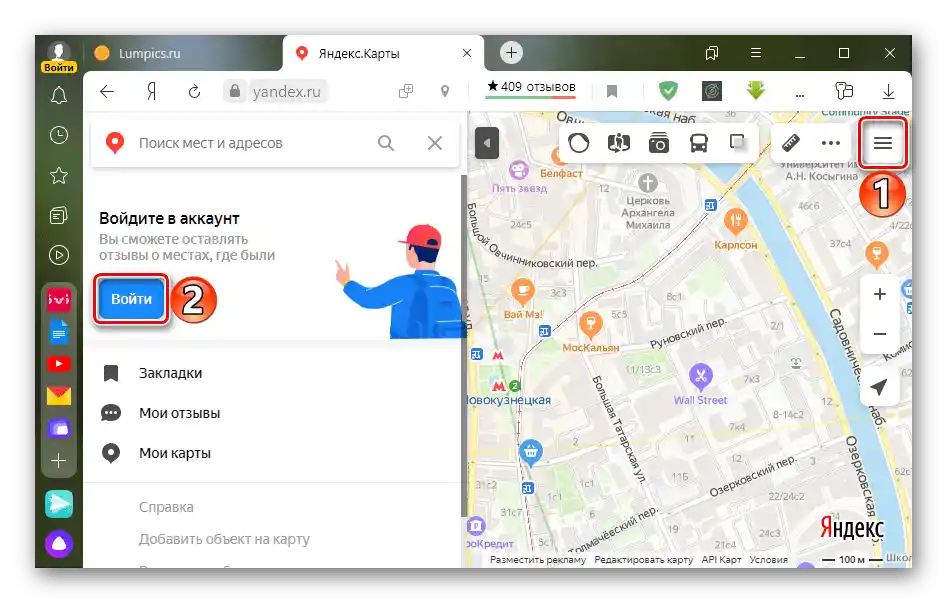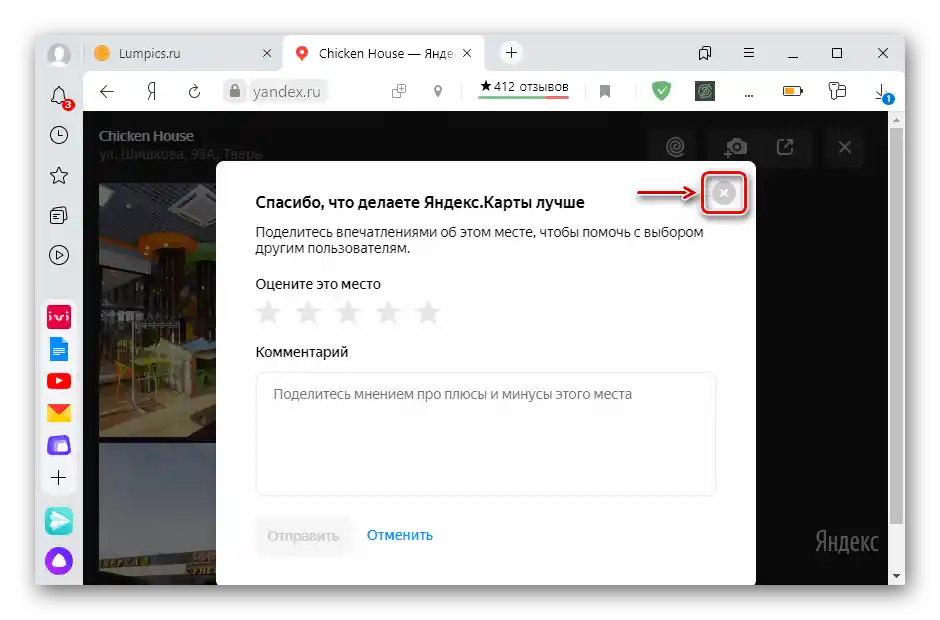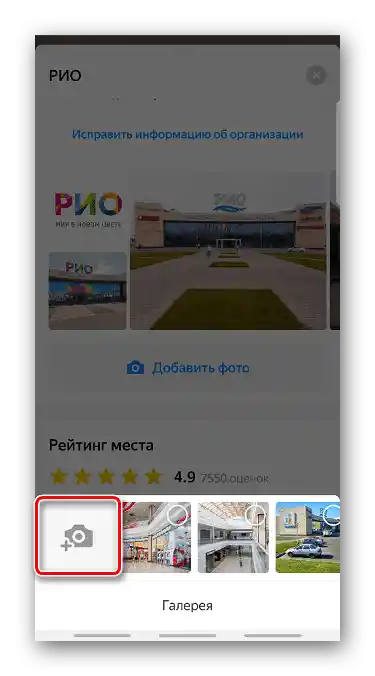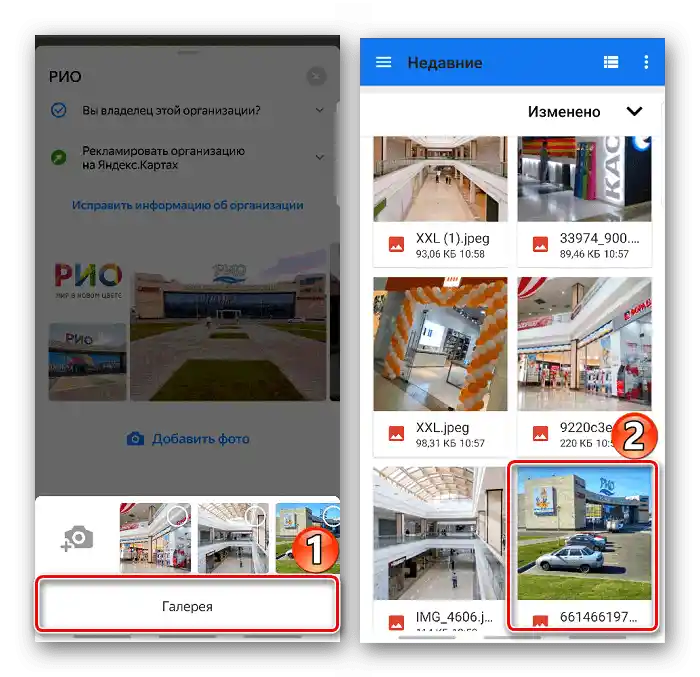المحتوى:
معلومات هامة
لإضافة الصور، كتابة التعليقات وتقييم الأماكن في خرائط ياندكس، يجب تسجيل الدخول باستخدام حساب Yandex. تم توضيح كيفية إنشاء حساب في مقال منفصل.
لمزيد من المعلومات: كيفية التسجيل في ياندكس
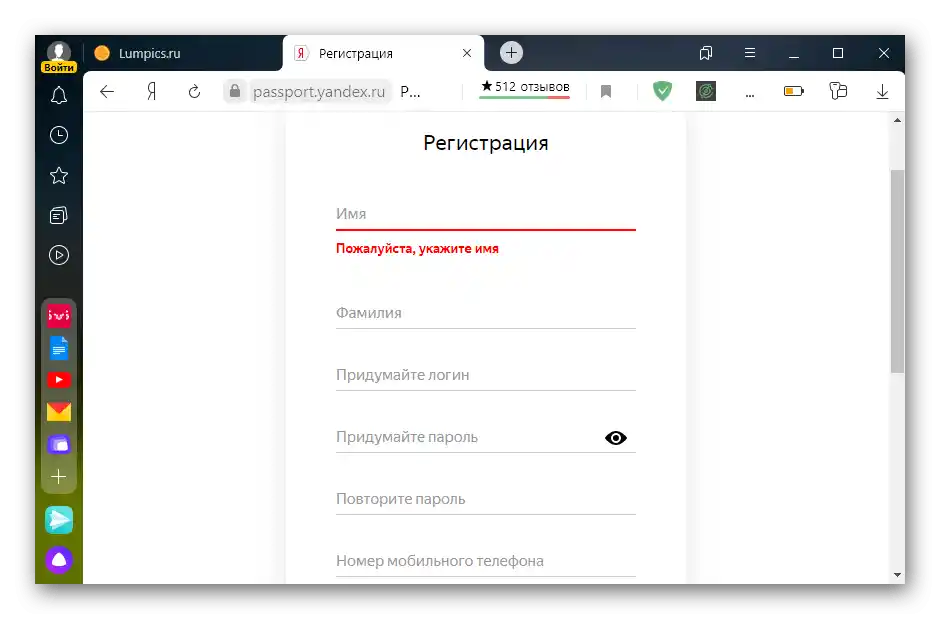
الصور المرسلة عبر التطبيق المحمول تخضع للتحقق من الدقة، وجود الأخطاء وغيرها قبل النشر. يستغرق ذلك بعض الوقت. وفقط بعد نجاح المراجعة، يتم نشر الصور في خرائط ياندكس وخدمات أخرى.
وفقًا لمعلومات من خدمة دعم ياندكس، يمكن إضافة الصور فقط للمباني التجارية. ومع ذلك، هم مستعدون للنظر في إمكانية ربط الصور بأي كائنات، لكن لا يمكنهم وعد بشيء محدد.
إضافة صورة من الكمبيوتر
يمكن ربط الصورة بالمنظمة باستخدام خدمة خرائط ياندكس.
الانتقال إلى خدمة خرائط ياندكس
- نفتح الخدمة، نبحث عن الموقع المطلوب وفي بطاقة الوصف الخاصة به ننتقل إلى علامة التبويب "صور".
![البحث عن منظمة في خدمة ياندكس.خرائط]()
إذا كان من الضروري تسجيل الدخول، نضغط على أيقونة "القائمة"، ثم "تسجيل الدخول".
![تسجيل الدخول إلى حساب ياندكس]()
ندخل بيانات الحساب ونؤكد الدخول.
- سيفتح قسم بالصور المرتبطة بالفعل بهذا المكان. لإضافة صور جديدة، نضغط على الأيقونة المناسبة.
- يمكن سحب الصور ببساطة إلى الحقل المخصص لذلك أو العثور عليها في ذاكرة الكمبيوتر. في هذه الحالة، نضغط على "اختر من الكمبيوتر".
- نبحث عن الصورة المناسبة ونقوم بتحميلها.
- عندما تكون جميع الصور جاهزة، نضغط على "إرسال".
- يمكن أيضًا تقييم المكان وإضافة تعليق. إذا لم يكن هناك حاجة لذلك، نغلق النافذة ببساطة.
![إضافة صورة إلى المؤسسة باستخدام خدمة خرائط ياندكس]()
ننتظر حتى يتم نشر الصور.
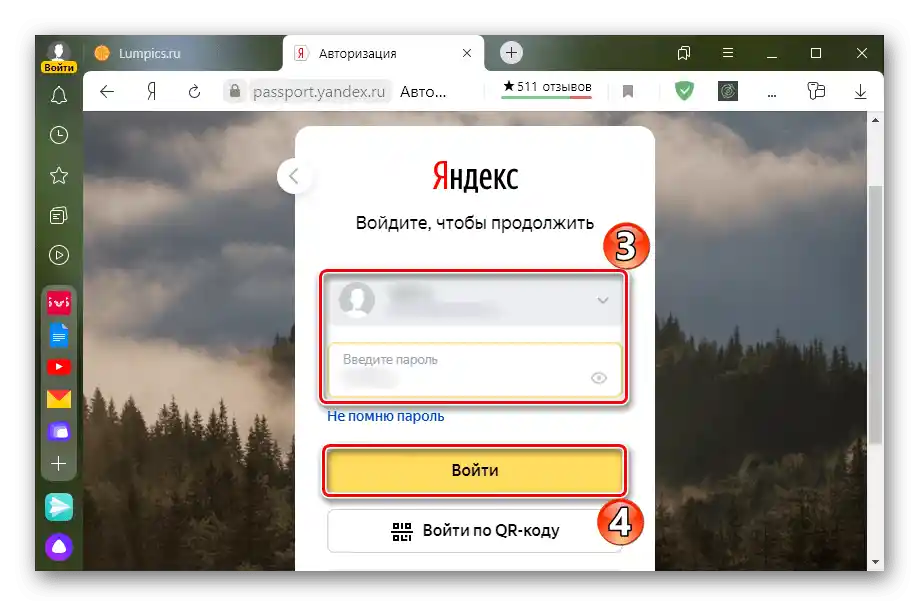
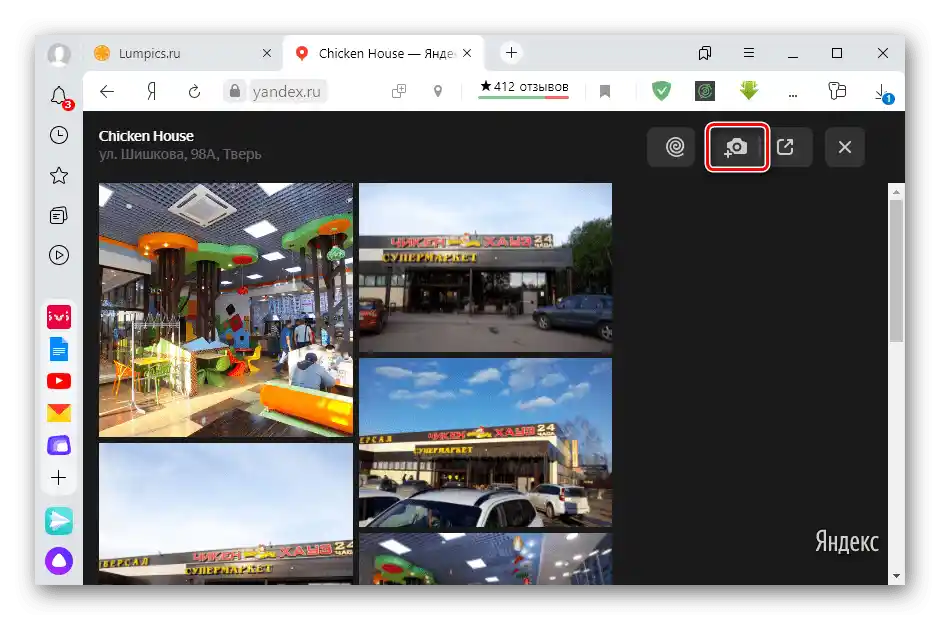
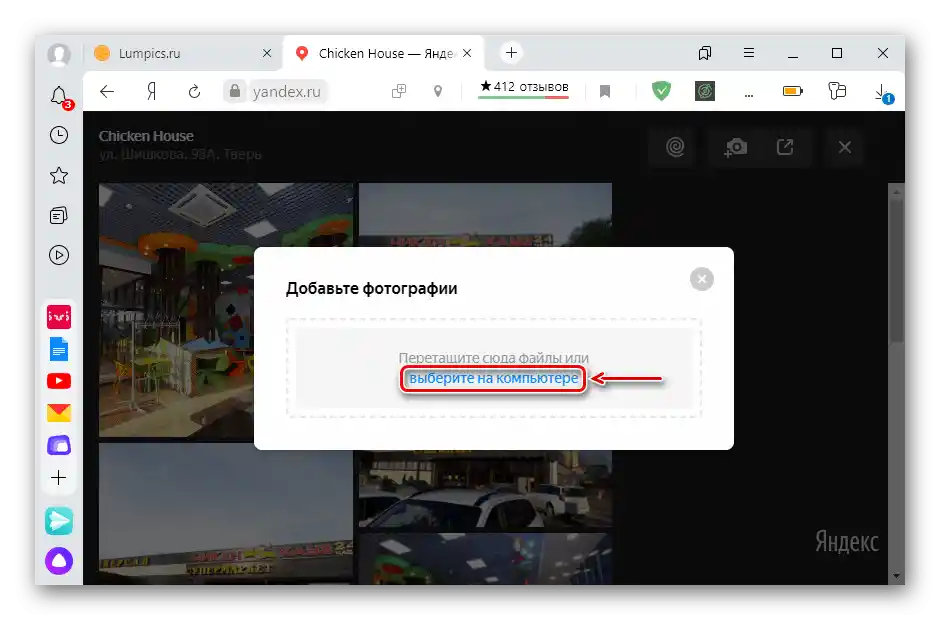
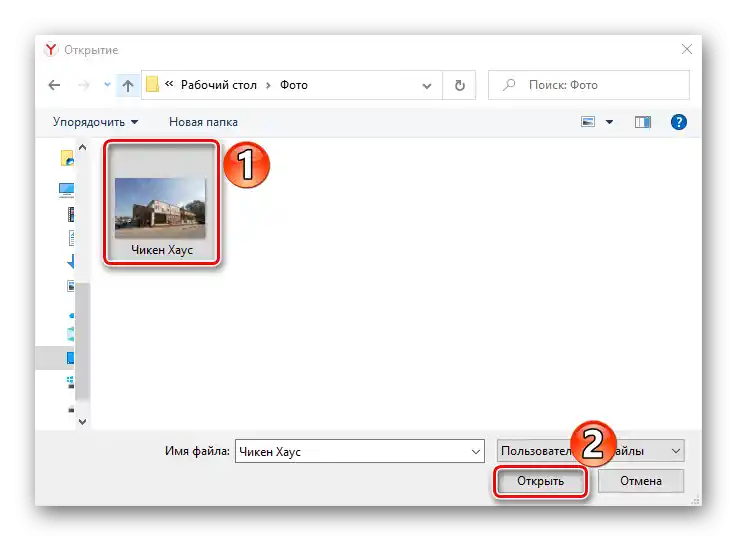
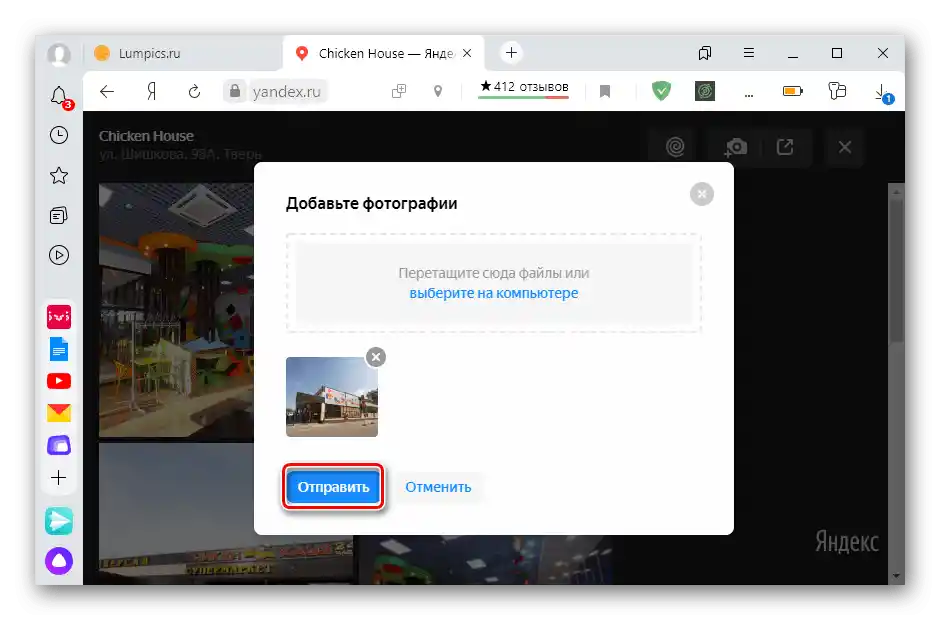
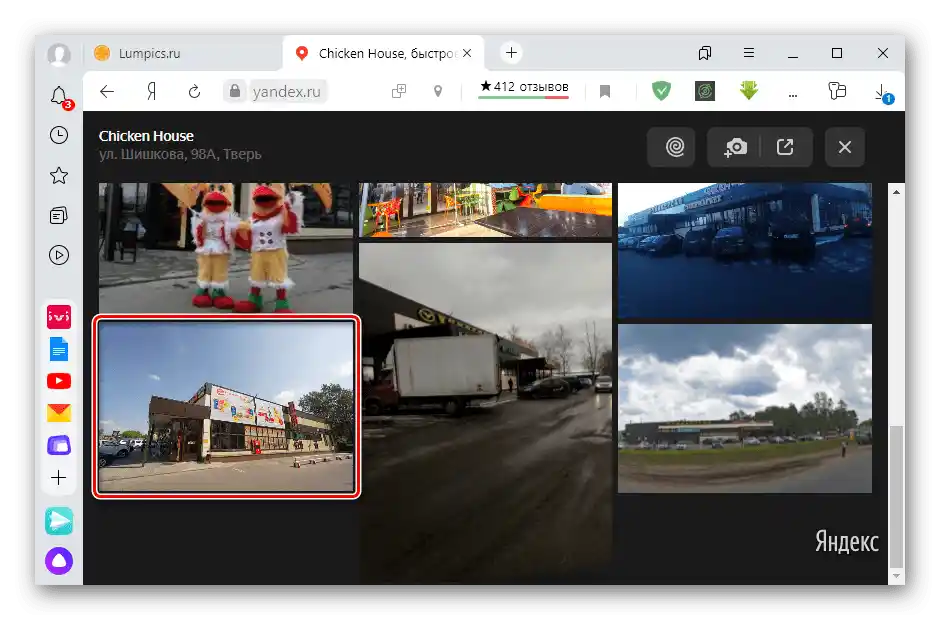
إضافة صورة من جهاز محمول
طريقة أخرى - إضافة صورة باستخدام تطبيق ياندكس.خرائط.
تحميل ياندكس.خرائط من متجر جوجل بلاي
تحميل ياندكس.خرائط من متجر آب ستور
- نفتح التطبيق، نبحث عن الكائن المطلوب، نقوم بالتمرير لأسفل في قسم الصور ونضغط على "إضافة صورة".
- لأخذ صورة في الموقع، نضغط على أيقونة الكاميرا ونلتقط الصورة.
![إنشاء لقطة لتطبيق خرائط ياندكس]()
أو نضغط على "المعرض" ونختار ملفًا من ذاكرة الهاتف الذكي.
![تحميل الصور في تطبيق خرائط ياندكس من ذاكرة الجهاز]()
ننتظر حتى تمر الصور بالمراجعة.
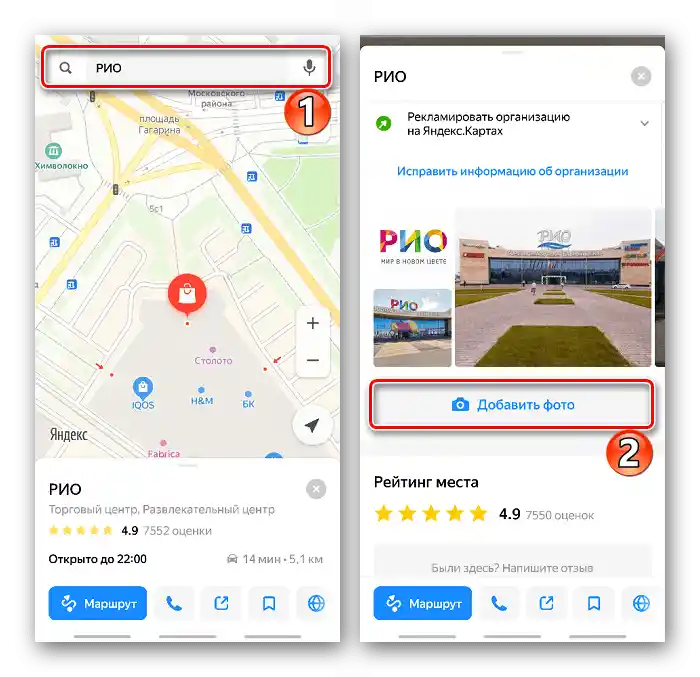
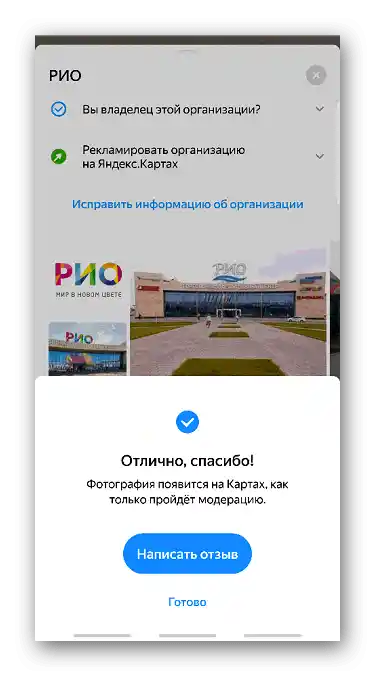
تطبيق "الخريطة الشعبية"
من خلال هذا البرنامج يمكن إنشاء وربط الصور بمسارات المشي والسيارات. هذه هي نفس المناظر، ولكن تم إنشاؤها بواسطة المستخدمين. المواد الملتقطة عبر التطبيق تُرسل أيضًا للمراجعة، وبعد ذلك يتم اتخاذ قرار بشأن نشرها.
{gotolink url='e1491445e58b35371d5a579f3e0d505d', txt='تحميل "الخريطة الشعبية" من متجر جوجل بلاي'}
- نفتح التطبيق، نضغط على "تسجيل المسار"، نسمح للبرنامج باستخدام الكاميرا والموقع الجغرافي، نقرأ التوصيات للحصول على صور عالية الجودة ونضغط على "متابعة".
- عندما تشتغل الكاميرا، يجب تركيزها. للقيام بذلك، نضغط على "بدء التصوير" ونضغط على أي كائن بعيد.
- لإيقاف التسجيل، نضغط على أيقونة "إيقاف".
- نخرج إلى الشاشة الرئيسية ونضغط على "تحميل على الخريطة". تستغرق المراجعة عدة ساعات.
- يمكن مشاهدة المسار المنشور في خدمة ياندكس.خرائط. للقيام بذلك، نضغط على أيقونة "المرآة"، لعرض جميع السجلات المتاحة باللون الأزرق على الخريطة، ومن اليسار نختار نوع المسار - سيارة أو مشي.
- نضغط بالماوس على الجزء الذي استخدمنا فيه التطبيق.سيفتح آخر مسار مسجل.
- يمكن عرض الصور يدويًا باستخدام الأسهم لأعلى ولأسفل، أو بالضغط على "تشغيل" لتتصفح تلقائيًا.
- يحتفظ الخدمة بجميع السجلات المنشورة. للعثور على سجلك لاحقًا، اضغط على "صور أخرى" وابحث عن المسار بتاريخ محدد في القائمة.